Seguro que te ha pasado que necesitas grabar la pantalla de tu ordenador, por ejemplo para mostrar un trámite a otra persona. Pero, ¿cómo se graba la pantalla de una PC con Windows 11? Afortunadamente, a diferencia de hace unos años, existen herramientas integradas adecuado para su propósito, así como un buen y conocido software de terceros que también ofrece algunas opciones más.
Cómo grabar pantalla con Xbox Game Bar
Windows 11 se basa en Barra de juegos de Xbox, una aplicación habitualmente dedicada al sector del juego, para grabar la pantalla. Puedes usar el atajo de teclado para iniciarlo Windows+G, o búscalo directamente desde la barra de aplicaciones. Una vez iniciado, Xbox Game Bar aparecerá en la parte superior de la pantalla: en este punto, haga clic en el icono "Cámara" para abrir la ventana Capturar.
En la ventana Adquirir puede seleccionar la opción de grabación de pantalla. Sin embargo, antes de hacerlo, debe activar (o desactivar) el micrófono. Si desea hablar mientras graba su pantalla, asegúrese de que el ícono del Micrófono no esté tachado con una línea.
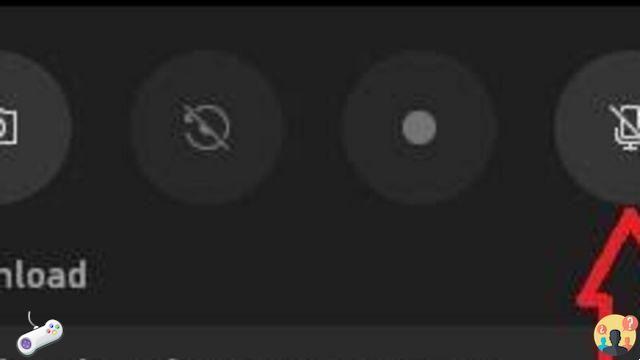
Cuando esté listo para grabar, puede hacer clic en el botón "Registro", que tiene la forma de un círculo relleno. En este punto, comenzará la grabación. Cuando desee terminar, haga clic en el botón "Detener", que reemplaza el "Grabar" anterior con un cuadrado lleno.
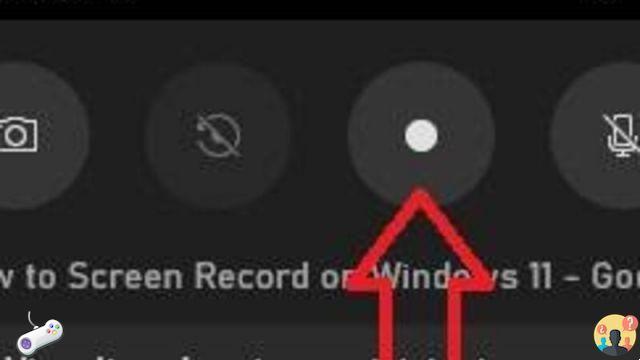
Para encontrar la grabación, haga clic en "Ver mis capturas" en la parte inferior de la ventana Capturas.
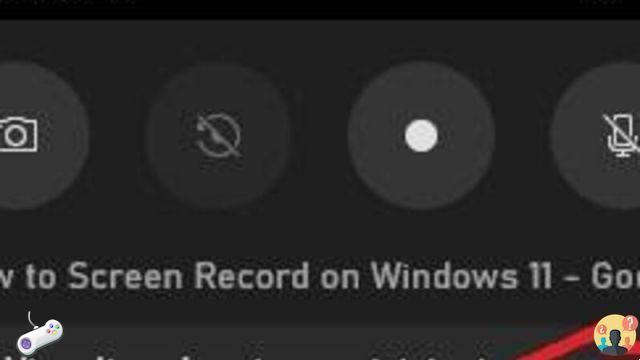
Cómo grabar la pantalla con Microsoft PowerPoint
Microsoft PowerPoint no es un software integrado directamente en Windows 11, sino que forma parte de la suite de Office. Para grabar su pantalla, primero inicie el programa, haga clic en la pestaña "Insertar" y seleccione "Grabación de pantalla" por el grupo de Medios.
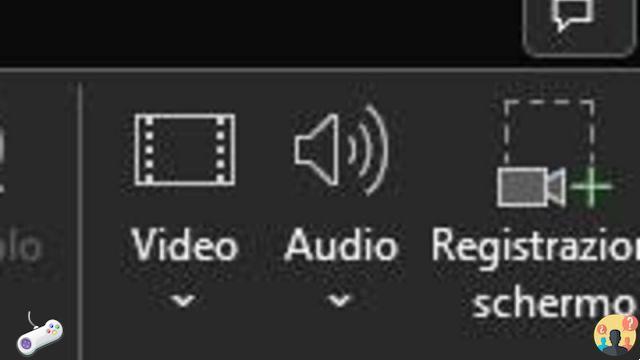
PowerPoint desaparecerá y aparecerá una pequeña barra en la parte superior de la pantalla. A la derecha de la barra de menú, es posible elige si grabar audio y/o el cursor.
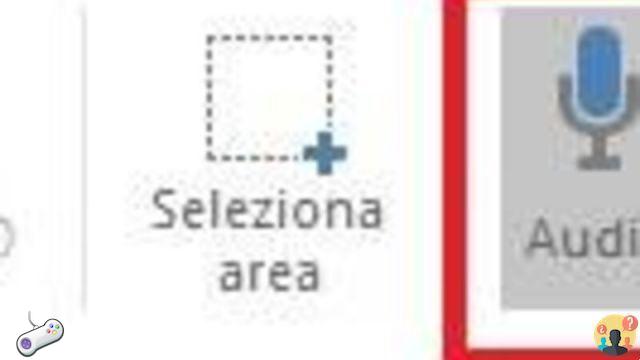
A continuación, es necesario seleccione el área de la pantalla quieres registrarte. De manera predeterminada, el cursor cambia a una cruz cuando se muestra la barra de menú, así que haga clic y arrastre el mouse para seleccionar el área que desea grabar, que estará delimitada por una línea de puntos roja.
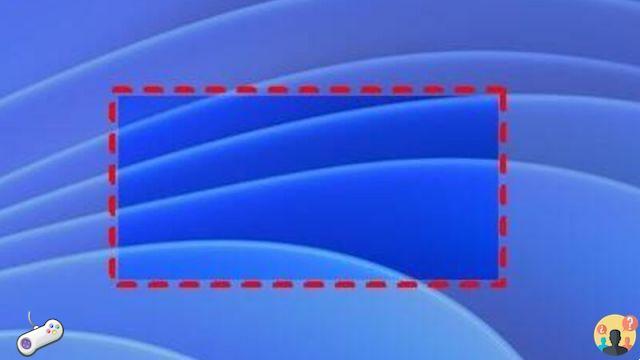
Para comenzar a grabar, todo lo que tienes que hacer es hacer clic en la opción "Registro" en la barra de menú.
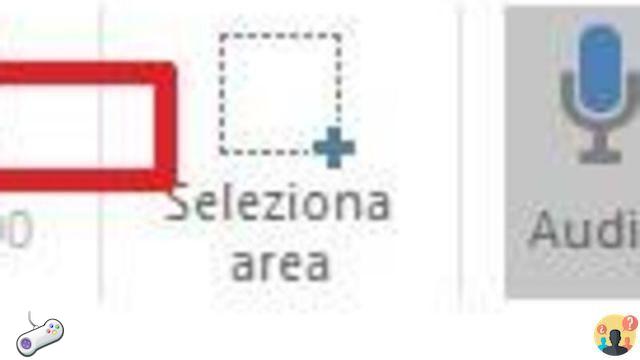
La pantalla comenzará a grabar. También puede pausar la grabación haciendo clic en la opción "Pausa", y luego reanudarla haciendo clic en "Reproducir", que aparece solo si pausa la pantalla. Alternativamente, si la grabación ha terminado, haga clic en "Detener".
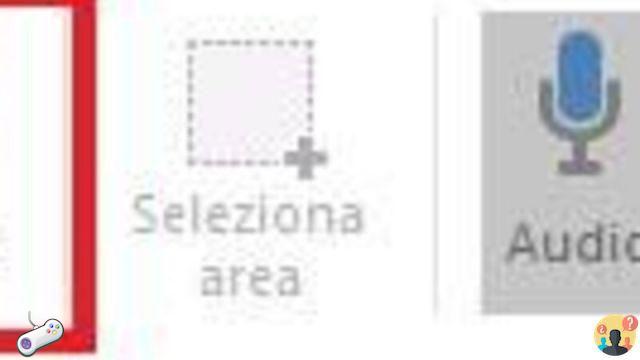
Cuando se complete la grabación, aparecerá en la diapositiva actual de PowerPoint. Para descargarlo, haga clic derecho sobre él y seleccione "Guardar medios como" dar la respuesta del menú.
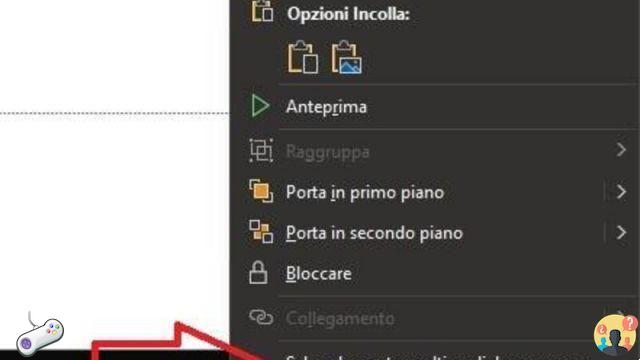
Captura la pantalla con un software de terceros
Además de los programas de Microsoft, también puede grabar lo que sucede en su pantalla a través de aplicaciones de terceras partes, que te recomendamos descargar, si es posible, directamente desde la web oficial del fabricante o desarrollador, para no descargar archivos potencialmente maliciosos. Entre los muchos disponibles destacamos el famoso OBS (Open Broadcaster Software) o Screenpresso, que puedes encontrar en esta dirección.


























